word怎么空白分段?以下内容主要是针对遇上如何去掉word里面的空白段落的问题,我们该怎么处理呢。下面这篇文章将为你提供一个解决思路,希望能帮你解决到相关问题。
word怎么空白分段
在 Word 中,您可以通过以下步骤将光标放置到文档中的新行并创建一个空白分段:
1. 将光标放置在您想要开始新一行的位置。您也可以选中一部分文本,让 Word 空格该文本形成独立的段落。
2. 按下“Enter”键,使光标移至新一行。
3. 按下“Ctrl+Enter”组合键,将光标移至新一页的开头并创建一个空白分段。
4. 或者,在“插入”选项卡上,单击“分页符”按钮,将光标移至新一页的开头并创建一个空白分段。
注意事项:
1. 空白分段会在文档中创建一个新的段落,并且会自动增加一些间距和缩进。
2. 如果您希望删除两个段落之间的空白分段,请将光标放置在该空白分段中,并按下“Delete”键或“Backspace”键即可删除。
3. 如果您希望更改段落之间的间距或缩进,请在“页面布局”选项卡上查找“段落”选项,可以设置段落的行距、缩进等参数。
如何去掉word里面的空白段落

第一:打开word文档,例如此篇段落中的空行。
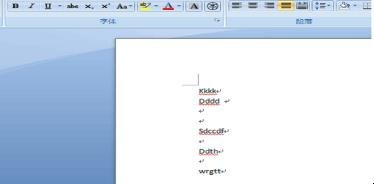
第二:点击【开始】—【替换】,或者快捷键ctrl+f。
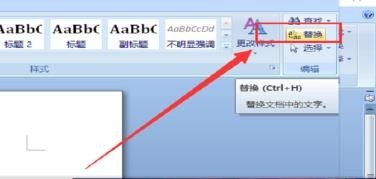
第三:出现【查找】和【替换】对话框。
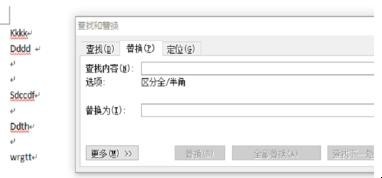
第四:在【查找】栏中点击【特殊格式】,点击【段落标记】。
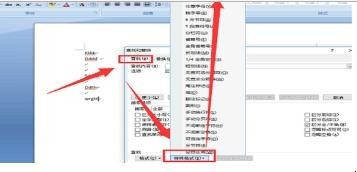
第五:再到【替换】栏中【查找内容】改为^p^p,替换^p,勾掉【区分全/半角】,全部替换。
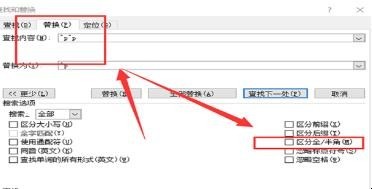
第六:全部替换后,看一下刚才的段落空行就没有了。
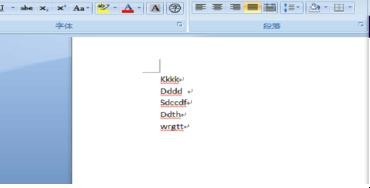
关于如何去掉word里面的空白段落的全部内容就介绍完了,希望文章能够帮你解决相关问题,更多请关注本站软件栏目的其它相关文章!
